FPS – что это за показатель?
Frame Per Second – понятие от которого образована аббревиатура FPS, в переводе обозначает «число кадров в секунду». Кадры – это изображения, которые реализует графический адаптер по команде центрального процессора.
Чем больше кадров демонстрируется в секунду, тем плавнее и комфортнее получается геймплей: игрок моментально видит изменение игровой ситуации, оперативно реагирует и сразу же получает результат своих действий на мониторе. Малый показатель FPS делает воспроизведение игры прерывистым, неравномерным, герои теряют плавность движений, а все предпринимаемые игроком действия демонстрируются с задержкой.
Чем определяется FPS?
Скорость смены изображений зависит от следующих факторов:
- Производительность видеокарты , а именно частота GPU и объем видеопамяти. Чем мощнее устройство, тем больше изображений оно способно создавать в промежуток времени.
- Мощность центрального процессора , как устройства, которое отдает графическому адаптеру команды на создание изображений.
- Видеодрайвера, как программы, позволяющие в полной мере раскрыть потенциал видеокарты в конкретной сборке.
- Класс игры и настройка графики, которая определяет сложность изображений и их детализацию.
Также на скорость воссоздания изображений влияют, хоть и в меньшей степени, рабочие температура процессора и графического адаптера, скорость сетевого соединения и даже версия операционной системы. Так в Windows 10 предусмотрен специальный игровой режим, который перераспределяет ресурсы системы с приоритетом на игровые приложения. Хотя в некоторых случаях его активация может принести и обратный эффект.
ДАЙДЖЕСТ НОВИН WOT | Буст досвіду на вихідні | Оновлення 1.20 | Новий Е25 | Де ваше нове обладнання?
Какой показатель FPS считается комфортным?
На самом деле однозначного ответа на этот вопрос нет. Ситуация существенно меняется, в зависимости от качества, типа и системных требований игры. Также определяющим фактором является требовательность игрока.
Однако общие цифры мы можем привести, основываясь на отзывах игроков различных направлений и категорий:
Минимальным показателем для комфортной игры считается 30 FPS. Именно на такой частоте кадров работают многие консольные игры. Однако реального погружения в игру достичь сложно. Этому препятствует эффект кинаметографичности, при котором картинка недостаточно плавная, а отзыв на манипуляции игрока запаздывает. Но все-таки 30 FPS достаточно для прохождения одиночных офлайновых игр.
40+ FPS достаточно для казуально-аркадных игр, например, World of Tanks.
60 FPS – показатель, который считается комфортным минимумом. Геймплей становится плавным, а задержка отклика практически не досаждает игроку.
60 – 100 FPS – это те значения, на которых играет большая часть рядовых пользователей, увлекающихся играми ААА-класса: шутерами от первого лица, стратегиями, ритм-играми, MOBA – многопользовательские боевые арены.
Как увеличить FPS в игре Skyrim
120+ FPS – показатель, необходимый для командных соревновательных шутеров типа Counter-Strike. Именно это значение является проходным билетом в высшую лигу.
200+ FPS – удел профессиональных киберспортсменов и энтузиастов, которые живут играми и стремятся к максимальным показателям FPS. Рядовому пользователю разницу между 120 и 240 FPS заметить довольно сложно.
Кстати, максимальная частота, которую на сегодняшний день осилит пользовательский монитор, составляет 390 FPS. Подобную производительность демонстрирует игровой монитор Acer — Nitro XV252QFbmiiprx диагональю 24,5″.
Когда высокий FPS не важен?
На воспроизведение игры оказывает влияние не только мощность системы, но и устройство, демонстрирующее изображение – монитор , одной из главных характеристик которого является частота.
Частота монитора и FPS – величины, которые должны быть согласованы. И вот почему:
Если FPS меньше частоты вдвое, то каждый создаваемый видеокартой кадр будет транслироваться дважды. В итоге игровой процесс будет менее динамичный, но относительно равномерный.
Если FPS превышает частоту монитора в 2 раза, то создаваемые системой изображения будут демонстрироваться через одно, что может привести к задержкам и микрофризам при использховании старых или китайских мониторов, так как в них отсутствует обратная связь с видеокартой. В штатном режиме, получив информацию о поддерживаемом разрешении видеокарта может сама ограничить очередь изображений.
И самые распространенные случаи, когда FPS и частота монитора отличаются, но не являются кратными. В этом случае монитор может произвольно показывать некоторые изображения по 1 – 2 раза, а некоторые упразднять. Игра при этом получается рваная, с подвисаниями и задержками в управлении.
Поэтому, если ваша игровая сборка оснащена бюджетным монитором на 60 – 75 Гц, нет никакого смысла гнаться за высокими показателями FPS. Наоборот, рекомендуется ограничивать производительность системы включением вертикальной синхронизации – технологии, позволяющей снизить FPS до частоты монитора. Исключение составляют только игры, основанные на пространственной ориентации при помощи джойстиков, рулей и других систем VR.
Как определить FPS?
Для подсчета кадров используются различные приложения, которые выпускаются как производителями компьютерных комплектующих, так и независимыми лабораториями.
MSI Afterburner – одна из самых популярных утилит, которая в реальном времени считывает рабочие показатели основных узлов компьютера и демонстрирует их поверх игрового поля.
Fraps – программа, вышедшая в 1999 году и сохраняющая свою актуальность и сегодня. Доступный интерфейс позволит разобраться даже новичку.
FPS Monitor – популярная у стримеров программа. У нее единственная функция – подсчитывать FPS и собирать статистику. Бесплатная версия отличается от платной надписью «Demo» на экране.
Но будьте внимательны! Некоторые системы защит ММО определяют такого рода программы как перехват выводимого изображения, который используют часть программ взлома. Что может повлечь блокировку аккаунта.
Источник: dzen.ru
Здесь всё, что нужно знать про ФПС телефона
Многие из вас наверняка сталкивались с ситуацией, когда телефон тормозит. Она выражается в слишком медленном выполнении задач. Устройство долго запускает приложения, а порой даже переключение между пунктами меню сопровождается рывками. Все это непосредственным образом влияет на уровень комфорта при использовании смартфона.
Вы ведь хотите, чтобы интерфейс был плавным и отзывчивым? Тогда вам нужно разобраться, что такое ФПС телефона. А мы постараемся в этом помочь.

FPS важен не только в играх
Что такое FPS
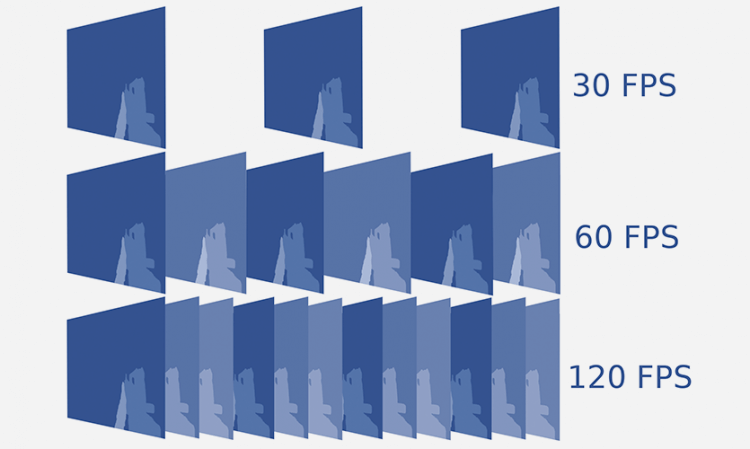
FPS — количество кадров в секунду
Аббревиатура FPS расшифровывается как Frames Per Second, что в переводе на русский язык означает «кадров в секунду». То есть показатель ФПС, который на телефоне обычно бывает в районе 1-144, — это количество кадров, выводящихся на экран устройства при выполнении тех или иных действий. Это может быть пролистывание ленты социальной сети, переключение между пунктами меню, анимации в играх, а также просмотр видео. Словом, FPS — штука, сопровождающая нас всегда и везде. Но настолько ли важным является количество кадров?
⚡ Подпишись на Androidinsider в Дзене, где мы публикуем эксклюзивные материалы
Частота обновления экрана — что это
Наряду с ФПС обязательно нужно упомянуть о другом важном понятии — частоте обновления экрана. В целом, речь идет о тождественных величинах. Но что это все значит? Частота обновления экрана, как и ФПС, измеряется в кадрах в секунду, но для разграничения двух понятий частоту экрана принято выражать в Герцах (Гц). К примеру, экран 120 Гц — это панель, способная выводить до 120 кадров в секунду.
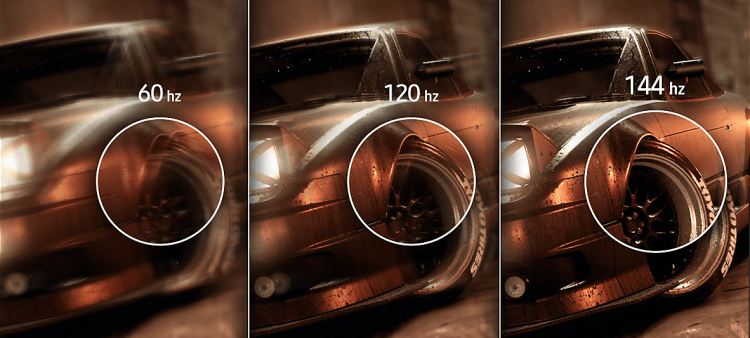
Частота обновления экрана — пиковое значение FPS
И в чем же тогда отличие от ФПС? FPS — величина зависимая и непостоянная. Она меняется под влиянием различных факторов. Так, если вы смотрите художественный фильм, для которого стандартным показателем является 24 к/с, на экране вы видите именно такое количество ФПС, хотя частота обновления матрицы составляет минимум 60 Гц.
Если речь идет об анимациях в системе и играх, то FPS постоянно меняется и стремится к максимальному значению. Чем более производительный процессор использует ваш смартфон, тем больше кадров отрисует его экран. Однако их количество будет ограничено той самой частотой обновления, которая заложена в характеристиках матрицы и варьируется в пределах 60-144 Гц.
Сколько ФПС на телефоне
Долгое время бытовало мнение, что глаз человека способен различить только 24 кадра в секунду. На его основе даже реализовывались псевдонаучные теории вроде 25-го кадра, когда для рекламы в видео добавлялся еще 1 кадр. Но откуда взялась эта цифра? Как ни странно, она просто была удобной для расчета количества пленки при съемке фильмов.
❗ Поделись своим мнением или задай вопрос в нашем телеграм-чате
А сколько на самом деле человеческий глаз способен видеть кадров в секунду? Точного ответа на этот вопрос нет, так как он зависит от скорости передвижения наблюдаемого объекта. Если картинка сменяется быстро, то и кадров человек увидит больше. Поэтому в фильмах продолжает использоваться уже привычный стандарт 24 FPS, а футбольные трансляции для сохранения динамики ведутся с частотой 60 FPS.

Чем больше FPS, тем лучше
Сегодня стандартным показателем для экранов является 60 FPS, однако он растет. Вы можете встретить в магазине телефон с дисплеем 90, 120 и даже 144 Гц. Может показаться, что это бесполезный маркетинговый ход, как и мегапиксели в камерах, но на прямом сравнении разница между экранами 60 Гц и 90 Гц очевидна (разумеется, если процессор смартфона в состоянии отрисовать 90 кадров). Из-за огромного количества анимаций в интерфейсе, приложениях и уж тем более в играх количество FPS напрямую влияет на восприятие контента. Чем выше частота, тем более плавной будет казаться смена изображений.
Как включить счетчик ФПС
Вы в любой момент можете проверить, сколько кадров отрисовывает ваш смартфон. Как правило, для вывода информации даже не нужно скачивать дополнительные приложения. Достаточно лишь обратиться к настройкам разработчиков, которые можно активировать по нашей инструкции. Далее сделайте следующее:
- Откройте настройки телефона.
- Перейдите в раздел «Для разработчиков».
- Активируйте опцию «Power Monitor».
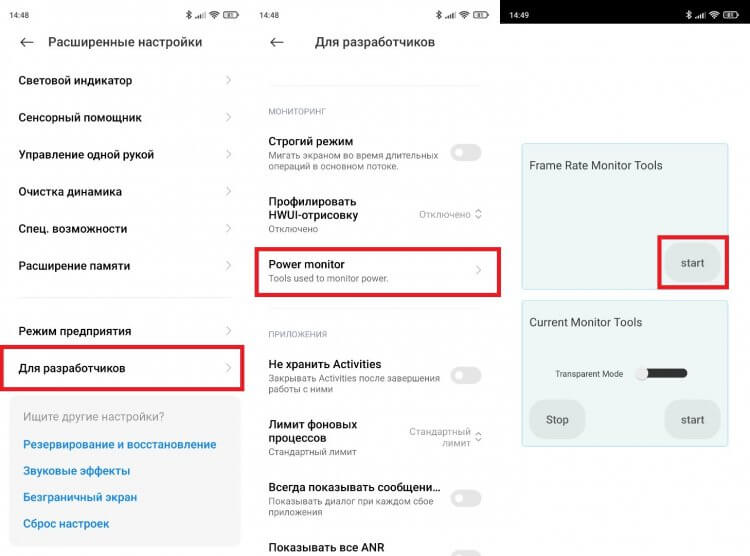
На вашем телефоне функция может называться иначе
Если все сделано верно, в левом верхнем углу появится счетчик с количеством FPS. Это именно число кадров, которое отрисовывает ваш телефон при выполнении тех или иных задач.
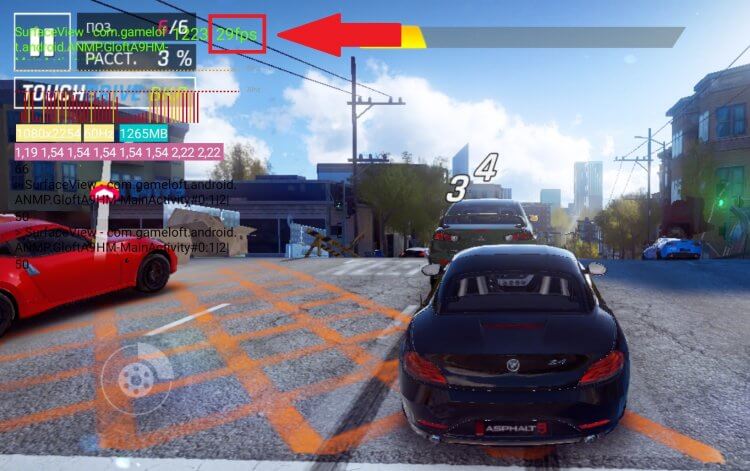
Частота кадров будет показана в левом верхнем углу
Не стоит путать данный показатель с частотой обновления экрана (ее отображение также активируется через настройки для разработчиков).
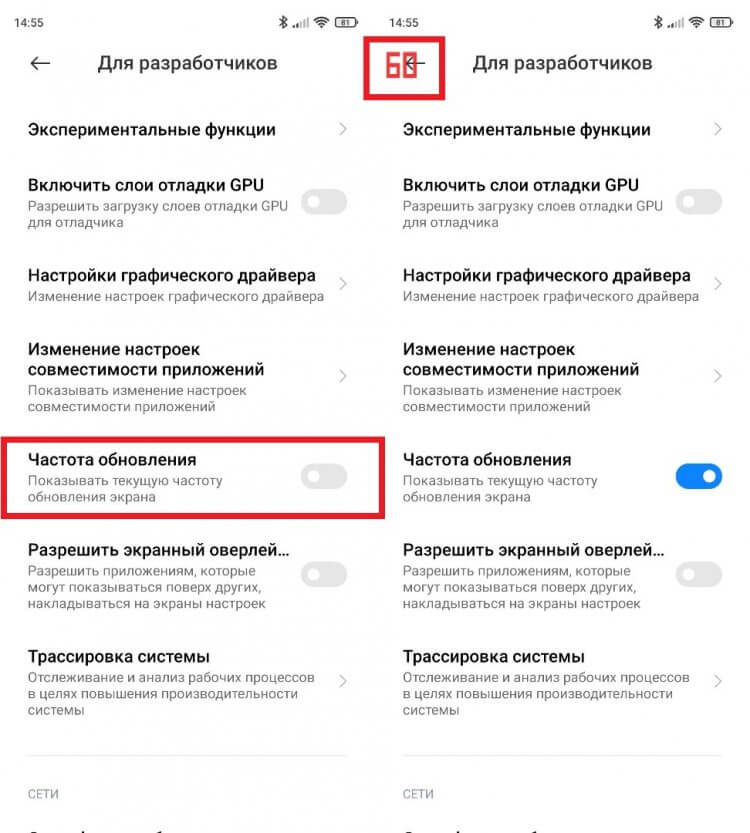
Частота обновления экрана не равна частоте кадров
Напомню, что частота обновления экрана — характеристика постоянная (за исключением смартфонов с поддержкой адаптивной частоты), а FPS — плавающая. Поэтому в игре вроде Asphalt 9, где для многих устройств выставлено ограничение 30 FPS, все равно будет показываться 60 Гц.
И еще один момент. Включить счетчик ФПС можно через игровую утилиту. На Xiaomi это Game Turbo.
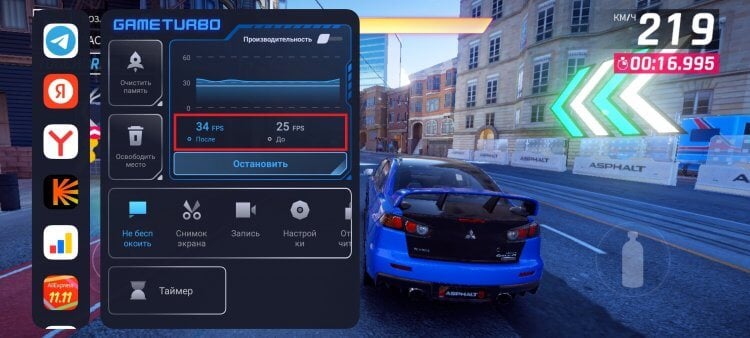
На смартфоне по умолчанию может быть установлена утилита для отображения частоты кадров
Подобные утилиты нередко ошибаются при подсчете кадров. Поэтому, если вы не нашли активацию FPS в настройках, рекомендую установить сторонний счетчик FPS:
Эти приложения помогут понять, отрисовывает ли экран вашего смартфона всю частоту кадров в интерфейсе и приложениях, или его возможности ограничены низкой производительностью. Если результат окажется неутешительным — воспользуйтесь рекомендациями, позволяющими увеличить FPS.
Загляни в телеграм-канал Сундук Али-Бабы, где мы собрали лучшие товары с Алиэкспресс
Как повысить ФПС на телефоне
От количества FPS зависит плавность интерфейса и, следовательно, уровень комфорта при взаимодействии со смартфоном. Поэтому, если ваше устройство отрисовывает меньше кадров, чем позволяет его номинальная частота обновления, важно увеличить ФПС. Но в первую очередь вы должны активировать повышенную герцовку:
- Откройте настройки телефона.
- Перейдите в раздел «Экран», а затем — «Частота обновления».
- Выберите максимальное значение.
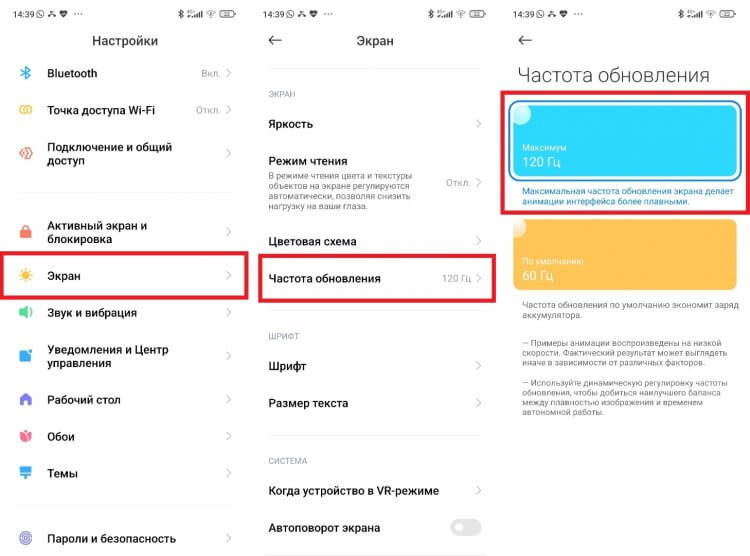
Изменение частоты обновления доступно только на смартфонах с экранами 90-144 Гц
Если в настройках есть «Адаптивная частота обновления», то от нее стоит отказаться. Могу по личному опыту сказать, что на смартфонах vivo она ограничивает герцовку во всех сторонних приложениях. Возможно, то же самое будет и на вашем устройстве. Поэтому лучше использовать максимально доступную частоту. Однако учтите, что при высокой герцовке увеличивается энергопотребление.
Если в интерфейсе ваш телефон с высокой долей вероятности вытянет максимальное количество FPS, то в играх все будет намного сложнее. Ведь даже флагманы порой упираются в 60, а то и в 50 ФПС. Не исключено, что сама игра не поддерживает большую частоту, но все-таки я рекомендую выполнить ряд действий по оптимизации смартфона для игр.
⚡ Подпишись на Androidinsider в Пульс Mail.ru, чтобы получать новости из мира Андроид первым
Последнее, о чем еще нужно сказать, — как увеличить ФПС видео. Этот показатель ограничен частотой кадров самого файла. То есть, если вы смотрите фильм, снятый в формате 24 к/с, то 120 Гц не дадут никакого прироста, поэтому выбирать FPS нужно при скачивании файла или в настройках камеры, если вы планируете сами записать видео. Впрочем, на некоторых смартфонах есть функция MEMC. Она в буквальном смысле дорисовывает кадры, делая картинку более плавной.
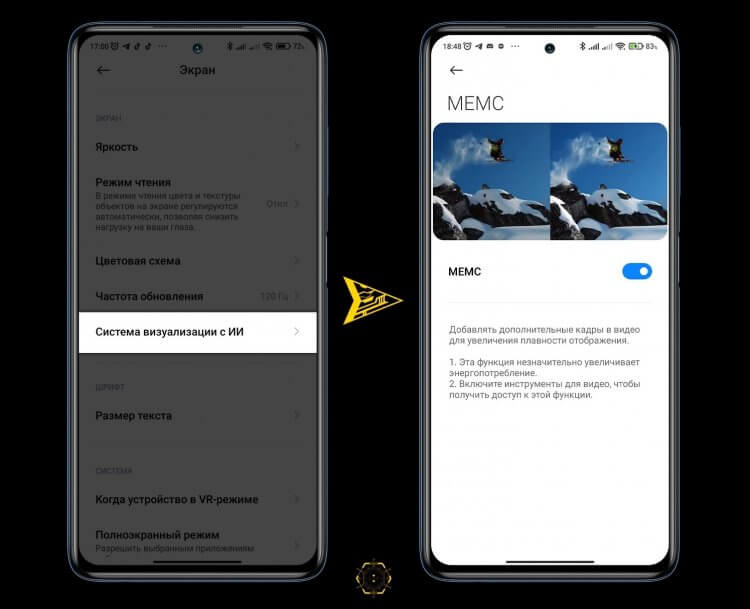
Функция MEMC доступна не на каждом смартфоне
Пока опция является относительно новой и ресурсоемкой, поэтому доступна только на флагманских смартфонах. И то на устройствах не всех производителей. Кроме того, MEMC позволяет поднять частоту лишь до 60 ФПС. Может быть, в будущем ситуация изменится.
- Дисплей телефона
- Игры для Android
- Новичкам в Android
Источник: androidinsider.ru
Повышение FPS в CS:GO
У среднестатистического игрока в CS GO всегда есть опасность 4-х проблем. Первое — если резко затормозит интернет во время клатча или решающего раунда. Второе — если тиммейты резко перестанут нормально играть, сливая катку. Третье — если игрок внезапно почувствует, что не тянет. Четвертое, самое главное, — если упадет ФПС без видимых на то причин.
С последним — с FPS — мы сегодня разберемся.
FPS можно повысить разными способами. Можно с помощью параметров запуска слабого ПК, можно с помощью некоторых консольных параметров, а можно резко поднять кадры в секунду за счет смены видеокарты. Способов много, и все они реальны.
ЧТО ТАКОЕ ФПС
FPS (Frames Per Second) — это сменяемость кадров в секунду. Измеряется в числовом эквиваленте, считая частоту в секунду. Проще говоря, если у вас значение в 50, то вы видите 50 кадров в секунду, что не является хорошим показателем.
Если ваше значение слишком мало (ниже 30), то играть будет невозможно. Если же выше 60-ти, то вы не заметите ни одного лага и фриза со стороны технической части игры.
ПОЧЕМУ ФПС В CS:GO ТАК ВАЖЕН
Любой игрок вспомнит свои клатчи, когда он «вытягивал команду» со счета 14-15 на ничью, либо победу. Если бы в такой момент резко упал показатель, то выиграть вряд ли получилось бы.
Это определяет не только комфорт игры, но и сам факт возможности играть на своем уровне или выше.
КАКОЕ ЗНАЧЕНИЕ ФПС СЧИТАЕТСЯ ОПТИМАЛЬНЫМ
Если игрок никогда играл на FPS выше 50-60 в CS GO, то он не заметит разницу, если поднимется на показатель 100 и 200. На таких показателях кадров в секунду тяжело заметить различия без многогерцового монитора. Тем не менее, оптимальность показателя выглядит так:
До 30 — плохо. Картинка будет фризить, противник будет услышан вами, однако умрете вы быстрее, чем заметите его. Играть на таком параметре не рекомендуется.
30-40 — приемлемо, но не рекомендуется. Если вы решили поиграть с таким FPS в соревновательном режиме, то учтите — один фриз в важный момент, и вы отдадите раунд противникам.
40-55 — хороший показатель. На таком уровне можно играть соревновательные игры, однако на высоких званиях, где часто используются гранаты, есть риск, что ваш FPS просядет до 20-30 кадров в секунду.
55-60 и выше — отличный показатель. Для игроков, у которых монитор 59-60 gH — 60 FPS будет просто плавной картинкой без лагов и фризов. Если ваш компьютер с трудом дотягивает до 60-ти frames per second, то стоит воспользоваться дополнительными настройками, чтобы во время взрыва смоков и молотовых игра не тормозила.
ПОВЫШЕНИЕ ФПС ПРИ ПОМОЩИ КОМАНД
С помощью некоторых консольных значений можно немного повысить показатель кадров в игре, но учтите, что из-за этого заметно ухудшится качество графики в игре.
КОМАНДЫ
Примеры ниже снижают уровень загрузки карты до 0, и на карте перестают отображаться выстрелы. Также в 3D-моделях парапетов, дверей и прочих мелких сооружений отсутствуют мелкие детали подгрузки.
r_eyegloss “0”;
r_eyemove “0”;
r_eyeshift_x “0”;
r_eyeshift_y “0”;
r_eyeshift_z “0”;
r_eyesize “0”
В остальном не все советы, которые обещают повысить frames, работают правильно. Лучшим решением, чтобы понизить FPS, будет изменение разрешение игрового экрана и оптимальные настройки графики.
ПОВЫШЕНИЕ ФПС ПРИ ПОМОЩИ ПАРАМЕТРОВ ЗАПУСКА
Если консольные команды не поднимают фпс больше, чем на 3-7 единиц (в лучшем случае), то в параметрах запуска для повышения ФПС, можно реально увеличить низкое значение кадров в секунду.
Чтобы открыть параметры запуска, надо нажать правой кнопкой мыши на CS:GO в библиотеке Steam, после этого нажать на «Свойства», и в открытом окне найти строку «Параметры запуска».
Параметры запуска КС:ГО
Здесь достаточно ввести нужные параметры в вкладке, которые реально смогут помочь избавиться от низкой производительности хотя бы на 5-10 пунктов.
КОМАНДЫ
Для слабого компьютера вводятся следующие:
+cl_showfps 1 -novid -threads 6 -high -freq 60 -refresh 60 -tickrate 128 -noforcemparms -dxlevel 81 -noaafonts -heapsize 1048576
Каждая команда отвечает за определенный процесс в системе компьютера, а также при запуске игры, например:
+cl_showfps 1 — показывает в игре количество кадров в секунду (слева сверху).
-novid — отключает анимацию загрузки counter strike, ускоряя её.
-threads 6 — задействует 6 ядер вашего процессора (если ядер меньше, ставим ваше или другие значения).
-high — важный пункт. Она делает КС:ГО приоритетнее всех остальных процессов в системе. Проще говоря, все свободные ресурсы компьютера будут стимулировать работу игры.
-freq 60 и -refresh 60 — две внутренних утилиты, которые ставят значение кадров не выше 60-ти. Подойдет для мониторов с герцовкой до 59 и 60.
-tickrate 128 — тикрейт — это очень сложное значение. По факту вы присваиваете игре частоту обновления сервера.
-dxlevel 81 — включает DirectX 8.1.
-noaafonts — выключает сглаживание шрифтов.
-heapsize 1048576 — задействует 2 гб оперативной памяти.
Каждое значение можно поменять, чтобы вам было удобнее. Например, изменить тикрейт снова на 64, однако это не даст преимущества в игре.
Можно и нужно поменять использование оперативной памяти на большее значение, если это возможно. Также стоит поступить с количеством ядер, которые вы хотите поднять.
ЕЩЁ СПОСОБЫ ПОВЫШЕНИЯ FPS В КС ГО
Консольные вводимые значения и параметры запуска — это 15 того, что можно сделать ради полноценного запуска КС:ГО с высоким ФПС. Часто проблема кроется либо в железе — в пыли или в его работоспособности, — либо в компьютерных программах. Разберем все.
ПЕРЕУСТАНОВКА WINDOWS
Здесь решение проблемы кроется не в самой переустановке, а в возможном удалении вируса с главного диска, или об освобождении места на системном диске, который уже давно заполнен. Важно понимать, что для нормально работы системы на, например, Windows 10, на диске «C» надо оставить примерно 50-70 гигабайт. Если у вас установлен SDD-твердотельный накопитель, то 110 гигабайт будут в самый раз и для системы, и для CS:GO.
НАСТРОЙКА WINDOWS ДЛЯ ОПТИМИЗАЦИИ
В это пункте нам необходимо сделать 3 действия.
Первое: отключите большинство (ненужные) программ из автозапуска. Для этого нажимаем «Ctrl + Alt + Delete», выбираем «Диспетчер Задач», а после этого выбираем в сайд-баре — «Автозагрузка». Выключаем всё, что нам не нужно во время игры.
Второе: Отключите Xbox Game Bar. Он по умолчанию запускается в Windows 10, поскольку Xbox принадлежит Windows. Открываем по очереди: «Пуск — Параметры — Игры — Игровой Режим».
Отключаем на триггере «Вкл»
Третье: поставить ПК в режим высокой производительности. В этом случае все системы будут работать на максимум и повышать показатели работы, но начнут потреблять соответствующее количество электроэнергии. Также при выборе высокой производительности учтите, что видеокарта будет постоянно нагреваться до критических температур (во время игры) и, если её не чистить, есть вероятность сгорания.
Заходим в «Пуск — Параметры — Система — Питание и спящий режим — Производительность и энергопотребление». Двигаем ползунок в соответствии с тем, куда нам надо прибавлять.
Высокое энергопотребление гарантирует работу системы на максимальной мощности
После более-менее настроенной системы у вас должны повыситься все показатели на 2-3 пункта в привычном ритме работы системы. Дальше — больше.
ОБНОВЛЕНИЕ ДРАЙВЕРОВ
Аналогично важный пункт, на который многие игроки не обращают внимание.
Если у вас старая, либо слегка устаревшая видеокарта и вы не пользуетесь фирменным бесплатным ПО от компании-производителя, то, скорее всего, драйвера вы устанавливали лишь при монтаже видеокарты. Следует сделать вот что:
- Узнать модель своей видеокарты.
- Загуглить её название с припиской «драйвера».
- Скачать последние с сайта производителя.
- Установить.
Если вы пользуетесь программами NVIDIA Geforce Experience или AMD Adrenaline Edition, то внутри программ давно стоит оповещение о переустановке драйверов.
Важно! Даже на старые видеокарты выпускают драйвера, так что проверить их стоит
ОЧИСТИТЬ КОМПЬЮТЕР ОТ ПЫЛИ
Если внутри вашего компьютера скопилось много пыли и вы не спешите её убирать, то лаги гарантированы. Следует аккуратно, без влажных салфеток и воды, протереть поверхности внутренностей ПК. Хорошо, если вы сможете аккуратно всё пропылесосить внутри.
После того, как вы убрали пыль, можно разобрать весь системный блок и забраться даже в самые труднодоступные места. Особенно важно уделить внимание видеокарте и кулеру процессора. Из-за скопления пыли температура видеокарты и процессора может достигать высоких показателей в автономном режиме работы.
ПРОВЕРКА КОМПЬЮТЕРОВ НА НАЛИЧИЕ ВИРУСОВ
В этом случае придется воспользоваться хорошим антивирусом, которому вы безусловно доверяете. Проблема в том, что если на компьютере расположился вирус, то он может забирать часть быстродействия системы на себя, тем самым понижая ваш количество кадров. Заранее следует ознакомиться с действиями после обнаружения вируса. Рекомендуем делать проверку без интернета.
ОТКЛЮЧЕНИЕ И УДАЛЕНИЕ ПРОГРАММ НАГРУЖАЮЩИХ СИСТЕМУ
Среди программ, которые вам действительно нужны, всяко затерялись те, которыми вы уже давно не пользуетесь, но они по-прежнему нагружают систему. Эта проблема частично устраняется с помощью удаления из автозапуска большинства ненужных программ.
Среди такого софта можно найти:
- Игровые программы. Mail.ru Game, Blizzard game, Riot Vanguard, Wargaming и другие.
- Чаты, мессенджеры. Skype, десктопные Telegram и WhatsApp.
- Прочие программы. Fraps, Bandicam, AIDA.
Отключив их, вы обеспечите ускорение быстродействия системы. Также их можно удалить, если они вам не нужны.
НАСТРОЙКА ВИДЕОКАРТЫ
В зависимости от того, какой видеокартой вы пользуетесь, вы можете настроить под себя (уменьшить почти все настройки) игру. Например, сделать это можно в Geforce Experience.
Видеокарта NVIDIA
Настройка игры через Geforce Experience
Программа автоматически определяет, какие настройки нужно поставить. Также вы можете оптимизировать игру на кнопку «Оптимизировать». Но лучше сделать это самостоятельно.
Если же вы пользуетесь видеокартой от AMD, то в соответствующем софте настраиваете игру под минимальные настройки.
Настройка сглаживаний в Панели управления NVIDIA
Если не боитесь, то можно использовать панель управления, как указано выше. Нажимаете на рабочем столе правой кнопкой мыши по пустому пространству, выбираем «Панель управления NVIDIA», а далее настраиваем под себя. Желательно убрать все сглаживания. После этого игра будет выглядеть не очень «сочно», однако это поднимет frames per second.
Видеокарта AMD
Если вы владелец видеокарты от AMD, то вам нужно скачать AMD Catalyst. В нем примерно такой же интерфейс, как и в NVIDIA GeForce Experience или в NVIDIA панель управления. Внутри программы вы найдете все необходимые настройки.
РАЗБЛОКИРОВКА ЯДЕР ПРОЦЕССОРА
В современных системах Windows 10 компьютер автоматически разблокирует все возможные ядра процессора, задействуя их в момент предельной нагрузки на 1-2 ядра. Следовательно, во время игры CS:GO самостоятельно разблокирует ядра под себя. Если же этого не происходит и вам надо проверить, то делаем следующее:
Нажимаем Win+R, вводим «msconfig». В открывшемся окне выбираем «Загрузка — Дополнительные параметры». В «Число процессоров» ставим галочку, и выбираем максимальное число процессоров.
Ставим максимальное число процессоров, если это возможно
Таким образом мы не активируем дополнительную работу ядер, а снимаем с них блокировку во время многопоточности задач. Теперь, когда игра будет немного тормозить, работа процессора выставляется на максимум. Это гарантированно влияет на FPS.
НАСТРОЙКИ ГРАФИКИ
Если вы успели заметить, то даже стримы по CS:GO проводятся с невысокими настройками графики. Так лучше выглядит и игра, и стрельба и передвижения. Высокие настройки в CS:GO используются редко, да и зачем они? Их надо изменять.
Настройки графики в КС:ГО
Каждый из этих параметров отвечает конкретно за свою часть визуализации, однако выставив большинство из них на минимум вы добьетесь желаемого эффекта с высоким FPS. Аналогично можно попробовать уменьшить разрешение экрана, поставив меньшее соотношение. Да, к этом придется привыкнуть, однако позже вы не захотите ставить «родное разрешение».
ИТОГ
Увеличение кадров в секунду возможно если вы:
Выключите все программы, которые потребляют оперативную память. Здесь надо понимать, что программы потребляют оперативную память, как и некоторые настройки графики в самой игре. Если сделать нагрузку на оперативку поменьше, то и производительность станет немного больше. Такие повышения улучшат кол-во кадров.
Уменьшите все настройки графики КС ГО. В CS:GO не принято играть с максимальными настройками, потому что они мешают самого процессу игры. Следует выставить такие настройки для приятной игры. Общее качество теней и детализацию текстур повысить — выставляем на максимум. Можно подправить в консоли.
Оптимальные настройки графики в CS:GO
Поставите разрешение в КС ГО меньше, чем у вашего монитора. Если у вас слишком большой монитор (от 25 дюймов), то можно поставить разрешение меньше, подогнать под себя чувствительность мыши и играть. Этот совет также относится к тем, кто хочет лучше научиться стрелять. FPS будет больше.
Загляните Wowнутрь своего системного блока. Возможно, что ему уже давно нужна чистка. Если на видеокарте много пыли и вентиляторы быстро крутятся без нагрузки, либо компьютер постоянно шумит, то вам точно надо почистить ПК внутри. Это прибавит FPS, поскольку железо не будет так сильно нагружаться. Аналогично с этим можно поменять термопасту под кулером для процессора.
Почистите от лишних программ диск C (системный, где установлена Windows). Сильная загруженность системного диска может влиять на производительность всего компьютера. На картинку это не сильно отражается, а прочие фризы точно будут появляться.
Установите игру на SDD диск, если на нем есть место. Здесь надо сделать ремарку. Игру следует устанавливать на менее загруженный не системный диск, либо на SDD (если это системный, и на нем достаточно места, либо он не системный). Тогда игра гарантированно будет работать шустрее, а количество кадров станет немного больше. Повысится и производительность.
Обновите железо. Если у вас достаточно средств, а мало кадров уже изрядно подпортили нервы, то стоит задуматься о покупке нового железа. CS:GO не так требовательна, если ваш монитор с базовыми 59-60-75 Hz. Однако новый процессор, хорошая система охлаждения и средняя видеокарта поднимут frames per second до 150-400 единиц, при учете, что комплектующие будут значительно современнее прежних.
Просто перезагрузите компьютер и уберите программы из автозапуска. Легкий способ, чтобы убрать лаги в КС ГО и апнуть FPS, и делается за несколько минут. Вам нужно зайти в Диспетчер Задач, выбрать автозагрузка и убрать оттуда лишние программы, а потом постоянно проверять. Может и пинг станет меньше. Полезный способ.
FPS Booster — программа, улучшающая параметры ПК
Если вы верите в эту программу, то можете установить её на свой компьютер. Она немного разгонит видеокарту, процессор и оперативную память, за счет чего вы получите прирост в производительности. Главное не переусердстWowать в настройках.
Что делать если ничего не помогло
Если ни один из описанных способов не смог решить проблему низких кадров в секунду (при учете, что раньше они были выше), то:
- Попробуйте переустановить игру. Помогает в 90% случаев.
- Проверьте, не майнят ли на вашем компьютере криптовалюту. В последнее время способ очень распространенный.
- Проверьте компьютер на вирусы ещё раз, а лучше воспользуйтесь платным антивирусом. Если у вас нет важных файлов на системном диске, то можно переустановить Windows.
Источник: 1lag.com